麒麟操作系统
- 分类:帮助 回答于: 2022年04月21日 09:36:00
小伙伴们在使用电脑的时候用到的电脑系统基本都是win7、win10这两个,不过这两个系统都是国外的,那么我国有没有自己的电脑系统呢?答:有的.我国的麒麟操作系统就是非常好用的系统,下面就给大家带来优麒麟操作系统安装教程.
一、制作启动盘
1.下载系统镜像,进入优麒麟官网下载系统镜像并检查 MD5 值。
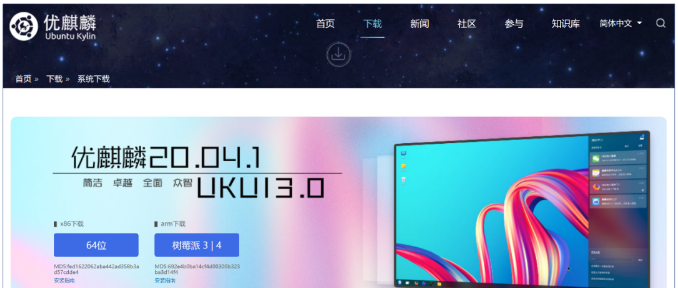
2.准备一个可格式化且大于8G的U盘,将U盘接入系统。
3.运行 Rufus 软件,在“引导类型选择”下拉列表中选择“镜像文件(请选择)”,然后选择已下载的 ISO 镜像文件。
4.选择分区类型。分区类型根据主板进行选择,默认为 MBR,是针对传统BIOS模式的,而GPT 分区是针对 UEFI 模式的,如果你的是预装 Windows 系统的品牌机,则一般选择 GPT 方案。当前启用的是 BIOS 还是 UEFI,可以在主板设置里查看和选择。
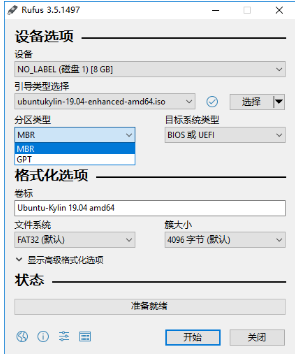
5.其余设置使用默认值,点击“开始”。在弹出的“检测到 ISOHybrid 镜像”提示框中选择“以 ISO 镜像模式写入(推荐)”,在“数据会丢失”提示框中选择“是”。
6.开始制盘过程,等进度条完成后,启动盘制作成功。
二、启动盘引导
将制作好的启动盘接入电脑,按下电源后,在加载界面通过提示的快捷键进入引导菜单。根据电脑的主板、品牌及型号的不同,进入引导菜单的快捷键也不一样,快捷键通常为< Esc,F8,F9,F10,F11,F12>。进入引导菜单后,可通过上下键选择接入的U盘启动盘,按Enter键确认。
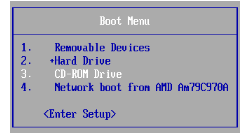
三、系统安装
1.设置系统语言,根据使用需求选择语言。选择“安装Ubuntu Kylin ”进入安装程序。(也可选择“试用 Ubuntu Kylin ”,进行试用体验后再进行安装)。
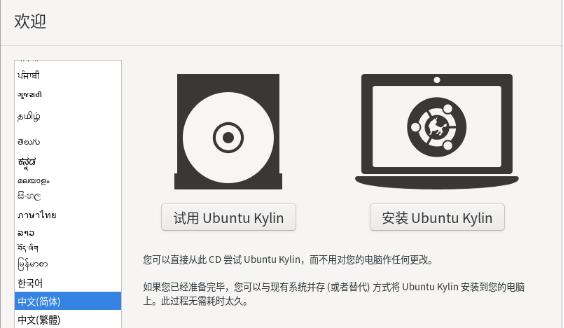
2.设置系统键盘布局。
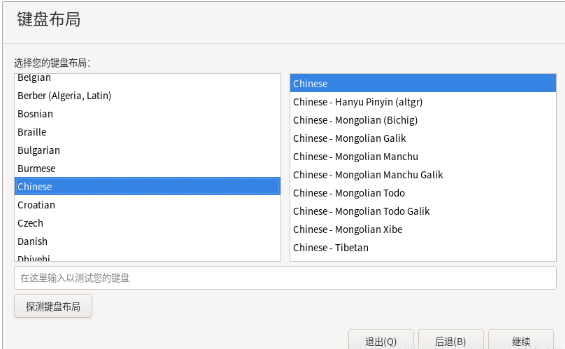
3.设置安装时更新和其他软件方式。如果已联网,并勾选“安装 Ubuntu Kylin 时下载更新”,系统安装将花费更多时间,约需要1小时。
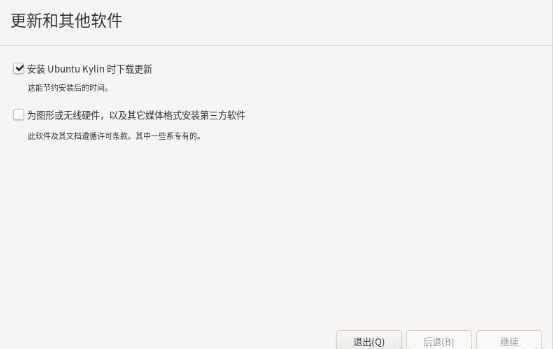
4.设置系统安装类型。如需要全盘安装,可直接选择“清除整个磁盘并安装Ubuntu Kylin ”,单击“现在安装”继续。此处会弹出磁盘格式化警告框,选择“继续”即可。
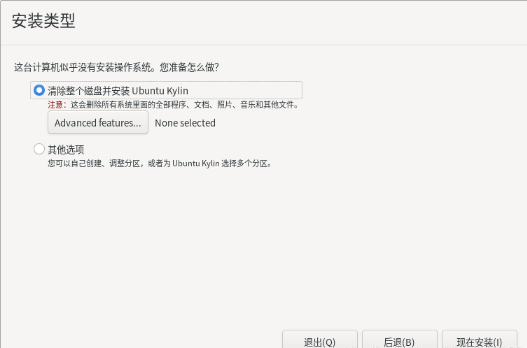
5.设置系统时区。
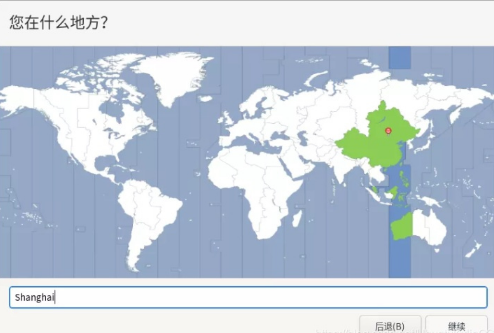
6.设置登录用户名和密码,用户名要求以小写字母开头。
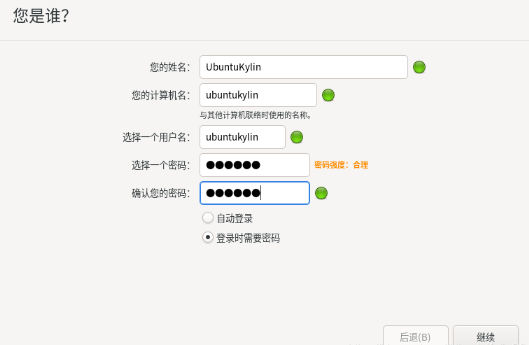
7.接下来就是约二十分钟的系统安装时间,请耐心等待。

8.提示系统安装完毕后,点击“现在重启”,在关机动画界面根据提示,退出安装介质并按“Enter”键继续,重启后即可成功进入优麒麟系统。
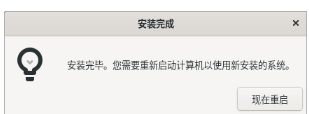
以上就是优麒麟操作系统安装教程,希望能帮助到大家。
 有用
26
有用
26


 小白系统
小白系统


 1000
1000 1000
1000 1000
1000 1000
1000 1000
1000 1000
1000 1000
1000 0
0 0
0 0
0猜您喜欢
- 红蜻蜓截图,小编教你怎么使用红蜻蜓截..2018/05/26
- mac系统怎么卸载软件2021/10/30
- 小白一键重装系统卡在准备就绪解决方..2022/11/17
- 笔记本电脑键盘失灵怎么办..2022/11/02
- 电脑系统安装视频以及详细图文教程..2021/04/23
- 电脑还原卡是什么?有什么用?..2020/01/06
相关推荐
- 小编教你电脑黑屏开不了机怎么解决..2019/01/23
- 安卓系统与鸿蒙系统的区别是什么呢..2022/04/11
- 无线网密码修改如何操作2023/03/21
- 电脑蓝屏怎么解决2021/01/09
- 电脑不能正常启动了怎么办..2022/10/05
- 一键系统重装大师介绍详解..2021/04/15

















